Win10如何使用命令行来解压缩文件?
Win10如何使用命令行来解压缩文件?大家都知道电脑的硬盘空间是有限的,如果你的硬盘空间比较紧张,那么使用命令行来解压缩文件不失为一个好方法。和ZIP文件压缩或者RAR文件压缩相比,使用命令行来解压缩文件会方便的多,因为你不需要创建归档文件,而且压缩后的文件也可以像压缩前一样无障碍地访问,听起来是不是特别的棒呢?好了,下面请看Win10使用命令行来解压缩文件的具体操作步骤。
在开始之前,你需要知道,这种压缩方式只对被格式化为NTFS格式的磁盘分区有效。如果你尝试在被格式化为诸如FAT32格式的磁盘分区中使用这种方法,那你将会看到这样的提示(文件系统不支持压缩):

另外需要注意的还有:
压缩文件虽然可以节省磁盘空间,但是会影响性能,因为Windows在访问这些文件时,需要预先执行额外的解压操作。
这种压缩文件的方式对图像、视频、音乐类型的文件没有明显的效果。
如果你想通过网络传输压缩文件,那么文件压缩将不起作用,Windows必须首先对其进行解压缩,再进行接下来的操作。
经过压缩的文件将在右上角显示一个特殊的蓝色双箭头,如果你是强迫症,对此不能忍受,那这种压缩方式可能不适合你。
具体操作如下:
1、在微软小娜中搜索并打开cmd,如果你更喜欢使用PowerShell,那PowerShell也同样奏效,本文以命令提示符做演示。
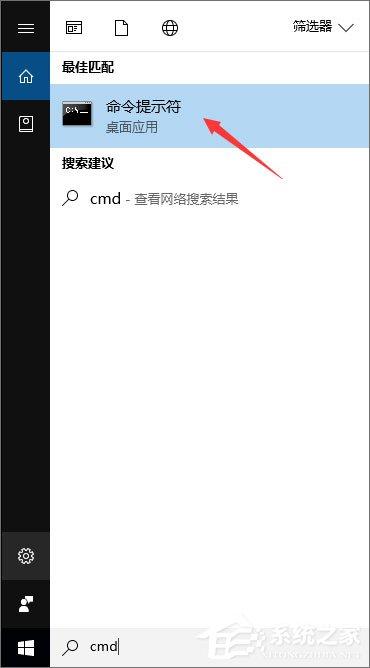
2、接着,我们来选择目标文件,比如小编电脑的H:\ROM文件夹中有一个名为system.dat的文件,就选这个了。
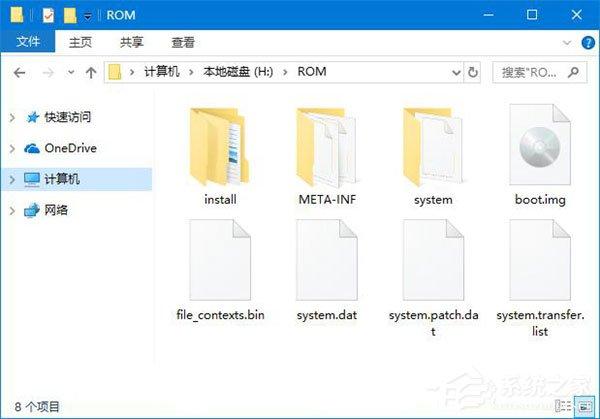
3、进入资源管理器,在此文件上单击鼠标右键,再点击属性,我们可以看到,它的文件大小是547MB,占用空间547MB。
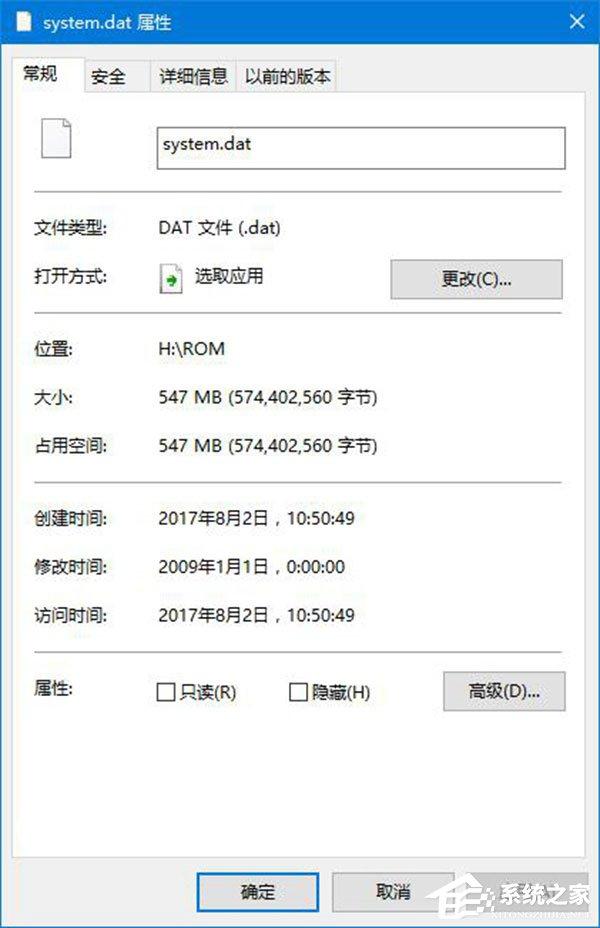
4、要对它进行压缩,那么我们需要在命令提示符(CMD)执行以下命令:
- 01 compact /c H:\ROM\system.dat
复制代码
compact /c H:\ROM\system.dat
在压缩的过程中,我们需要等待一段时间,压缩完成后,你将看到这样的提示:

5、这时,我们进入资源管理器,来到该文件所在的文件夹,若这个文件的图标的右上角已经被加上了蓝色的双箭头,则说明这个文件已经压缩成功了。
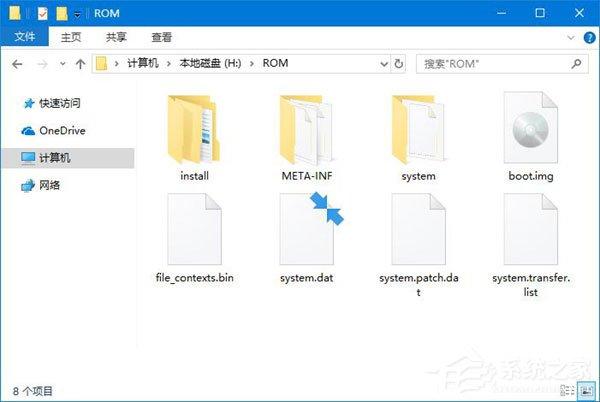
6、在此文件之上单击鼠标右键,点击属性,可以看到,它的文件大小依然是547MB,不过占用空间已经减小为383MB。
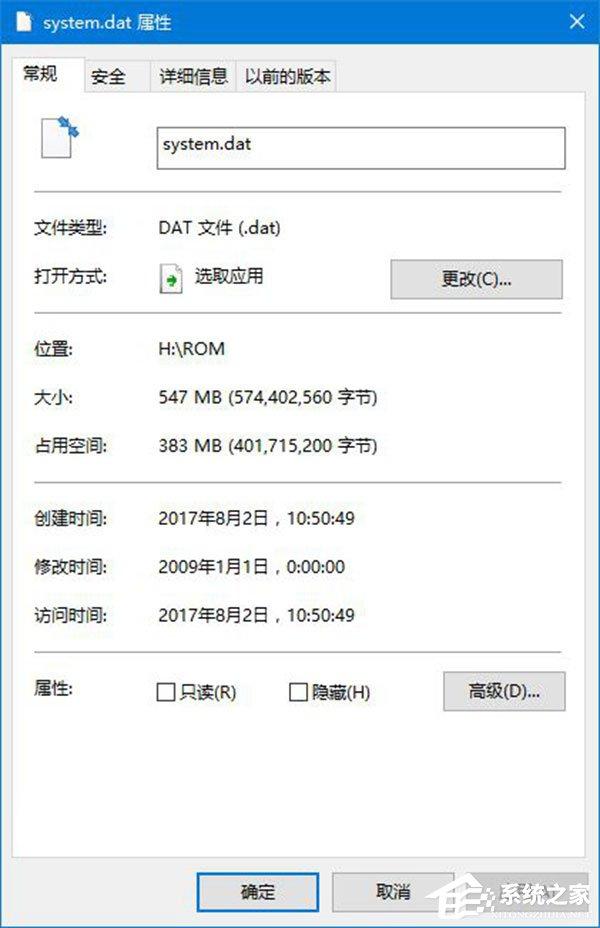
7、要压缩一个文件夹的子文件夹下的所有文件,比如,我们要压缩H:\ROM下的子文件夹里的所有文件,则可以先将工作目录切换到H:\ROM,命令如下:
- 01 cd /d H:\ROM
复制代码
cd /d H:\ROM
切换成功后,你将看到光标前的一串字变成了目标工作目录:

8、接着,输入并执行以下命令:
- 01 compact /c /s
复制代码
compact /c /s
在压缩的过程中,我们需要等待一段时间,压缩完成后,你将看到这样的提示:
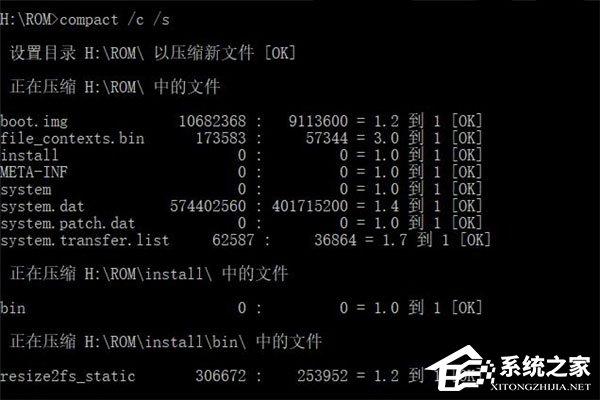
截图比较长,我们选取一段
9、在压缩之前,该文件夹的大小是559MB,占用空间是559MB,
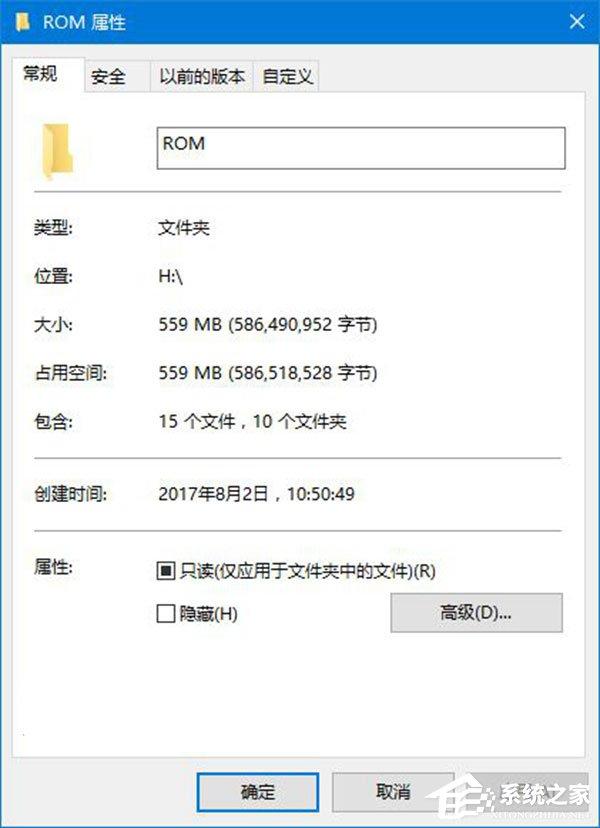
10、在压缩之后,该文件夹的大小是559MB,占用空间是392MB。
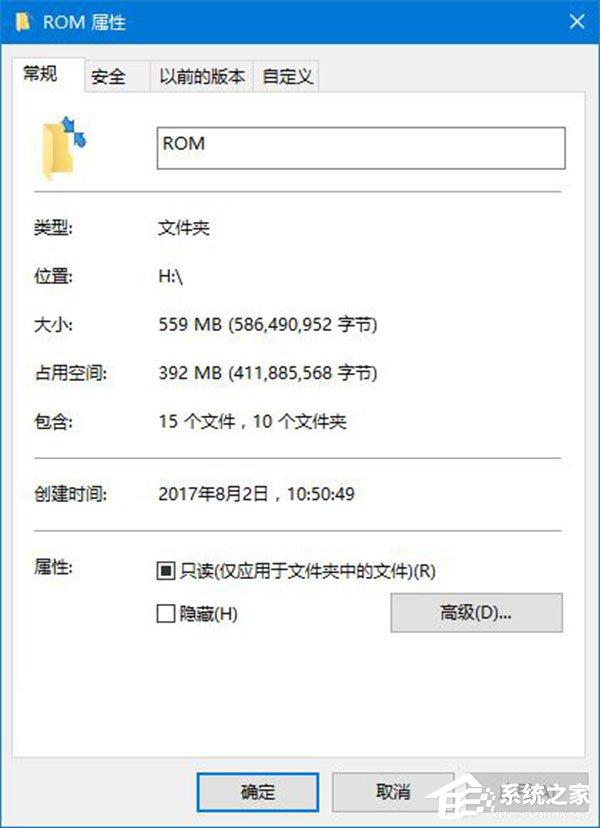
11、要解压文件或者文件夹也十分简单,比如,我们要解压已经经过压缩的H:\ROM\system.dat文件,则可以使用以下命令:
- 01 compact /u H:\ROM\system.dat
复制代码
compact /u H:\ROM\system.dat
在解压的过程中,我们需要等待一段时间,解压完成后,你将看到这样的提示:
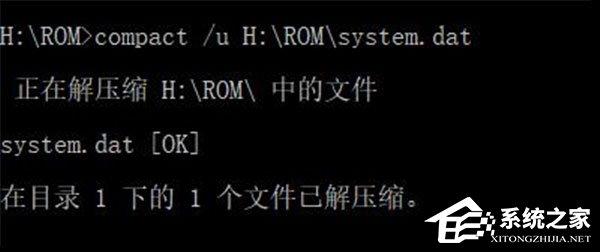
12、如果你要解压经过压缩的一个文件夹的子文件夹下的所有文件,比如,我们要解压经过压缩的H:\ROM下的子文件夹里的所有文件,则可以将工作目录切换到H:\ROM,命令如下:
- 01 cd /d H:\ROM
复制代码
cd /d H:\ROM
切换成功后,你将看到光标前的一串字变成了目标工作目录:
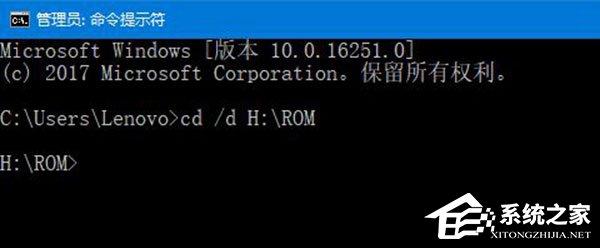
13、接着,输入并执行以下命令:
- 01 compact /u /s
复制代码
compact /u /s
在解压的过程中,你需要等待一段时间,解压完成后,你将看到这样的提示;
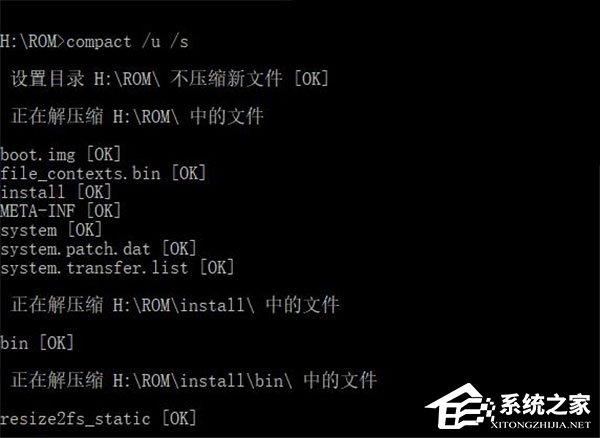
截图比较长,我们选取一段
以上便是Win10使用命令行来解压缩文件的具体操作方法,对于硬盘空间比较有限的伙伴,无疑是个莫大的福音,如此的干货,大家还不速速收藏起来!
推荐系统
雨林木风 winxp下载 纯净版 永久激活 winxp ghost系统 sp3 系统下载
系统大小:0MB系统类型:WinXP雨林木风在系统方面技术积累雄厚深耕多年,打造了国内重装系统行业知名品牌,雨林木风WindowsXP其系统口碑得到许多人认可,积累了广大的用户群体,是一款稳定流畅的系统,雨林木风 winxp下载 纯净版 永久激活 winxp ghost系统 sp3 系统下载,有需要的朋友速度下载吧。
系统等级:进入下载 >萝卜家园win7纯净版 ghost系统下载 x64 联想电脑专用
系统大小:0MB系统类型:Win7萝卜家园win7纯净版是款非常纯净的win7系统,此版本优化更新了大量的驱动,帮助用户们进行舒适的使用,更加的适合家庭办公的使用,方便用户,有需要的用户们快来下载安装吧。
系统等级:进入下载 >雨林木风xp系统 xp系统纯净版 winXP ghost xp sp3 纯净版系统下载
系统大小:1.01GB系统类型:WinXP雨林木风xp系统 xp系统纯净版 winXP ghost xp sp3 纯净版系统下载,雨林木风WinXP系统技术积累雄厚深耕多年,采用了新的系统功能和硬件驱动,可以更好的发挥系统的性能,优化了系统、驱动对硬件的加速,加固了系统安全策略,运行环境安全可靠稳定。
系统等级:进入下载 >萝卜家园win10企业版 免激活密钥 激活工具 V2023 X64位系统下载
系统大小:0MB系统类型:Win10萝卜家园在系统方面技术积累雄厚深耕多年,打造了国内重装系统行业的萝卜家园品牌,(win10企业版,win10 ghost,win10镜像),萝卜家园win10企业版 免激活密钥 激活工具 ghost镜像 X64位系统下载,其系统口碑得到许多人认可,积累了广大的用户群体,萝卜家园win10纯净版是一款稳定流畅的系统,一直以来都以用户为中心,是由萝卜家园win10团队推出的萝卜家园
系统等级:进入下载 >萝卜家园windows10游戏版 win10游戏专业版 V2023 X64位系统下载
系统大小:0MB系统类型:Win10萝卜家园windows10游戏版 win10游戏专业版 ghost X64位 系统下载,萝卜家园在系统方面技术积累雄厚深耕多年,打造了国内重装系统行业的萝卜家园品牌,其系统口碑得到许多人认可,积累了广大的用户群体,萝卜家园win10纯净版是一款稳定流畅的系统,一直以来都以用户为中心,是由萝卜家园win10团队推出的萝卜家园win10国内镜像版,基于国内用户的习惯,做
系统等级:进入下载 >windows11下载 萝卜家园win11专业版 X64位 V2023官网下载
系统大小:0MB系统类型:Win11萝卜家园在系统方面技术积累雄厚深耕多年,windows11下载 萝卜家园win11专业版 X64位 官网正式版可以更好的发挥系统的性能,优化了系统、驱动对硬件的加速,使得软件在WINDOWS11系统中运行得更加流畅,加固了系统安全策略,WINDOWS11系统在家用办公上跑分表现都是非常优秀,完美的兼容各种硬件和软件,运行环境安全可靠稳定。
系统等级:进入下载 >
相关文章
- Win11内存完整性无法关闭的解决方法
- Win11 Wifi无法连接网络的解决方法
- Win7安装Office2010提示缺少MSXML组件怎么办?
- Win7的C盘扩展卷是灰色解决方法
- 笔记本如何用U盘重装Win7旗舰版系统?
- Win11怎么看电脑的型号和配置-Win11查看电脑型号和配置的方法
- 惠普笔记本Win7系统一键重装怎么操作?
- Win7按f8无法进入安全模式怎么办
- Win11重装之后不能联网怎么办-Win11重装之后不能联网的解决方法
- Win11系统Dns网络服务器未响应怎么办-Dns网络服务器未响应的解决方法
- Win11怎么手动设置ip地址和dns-手动设置ip地址和dns的方法
- Win11鼠标速度调不了怎么办
- Win11更新后无法启动怎么办
- Win11无法卸载edge浏览器怎么办-Win11卸载edge浏览器的方法
热门系统
推荐软件
推荐应用
推荐游戏
热门文章
常用系统
- 1windows7游戏版下载 番茄花园64位专业电竞版 ISO镜像 华硕电脑专用下载
- 2技术员联盟GHOST WinXP系统 最新通用装机版 v2022.01
- 3【惠普通用】惠普 HP Windows10 64位 专业装机版
- 4WindowsXP旗舰版下载 萝卜家园32位正式版 ghost镜像下载 免激活工具
- 5Win11企业版 免密钥激活番茄花园win11 ghost系统 ISO镜像 X64位 下载
- 6Windows10最新专业版 外星人系统x64位下载 激活工具 惠普笔记本专用下载
- 7萝卜家园x64位高级版 win11家庭版下载 GHOST镜像 笔记本专用下载
- 8风林火山win10稳定版 x86装机版下载 永久激活 ghost镜像下载
- 9【国庆特别版】番茄花园Windows11高性能专业版ghost系统 ISO镜像下载












































